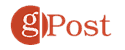En av de mest spännande nya funktionerna som kommer till Mac och iPad i höst är Sidecar. Första tillkännagavs vid Worldwide Developers Conference (WWDC) i juni, Apple-verktyget låter dig ansluta din surfplatta till din dator på distans. Genom att göra det kan du spegla din Mac på din iPad, utöka utseendet på din Mac eller få din surfplatta att fungera som en högprecisionsinmatningsenhet för stödda Mac-applikationer. Ja, det här betyder att du äntligen kan använda Apple Pencil med din Mac!
Sidvagnen anlände officiellt när Apple släppte MacOS Catalina och iPadOS 13 senare i år. Fram till dess finns verktyget fortfarande i beta.
Vad är sidovagn?
Produkter som Duet Display och Lunas utseende och har länge tillåtit mobila enheter att fungera som en sekundär skärm för Mac. Med sidovagn ger Apple funktionalitet direkt till MacOS- och iPad-programvaran för första gången.
Ställa in sidovagnen
För att komma igång med Sidecar måste båda dina enheter vara anslutna med en USB-C-kabel eller trådlöst via Wi-Fi. Båda enheterna måste också anges i samma Apple ID-enhet och Bluetooth måste vara aktiva på iPad och Mac.
Så här aktiverar du en Sidecar-session:
- Klick Sidvagn i Systeminställningar på din Mac.
- Klicka på Anslut till Välj ett verktyg.
- Välj din egen iPad från neddragningen.
Din iPad är nu ansluten till din Mac och du kommer omedelbart att se din Mac-skärm på din surfplatta.
Sidofält eller pekskärm?
När du ansluter din iPad och Mac finns det ett antal inställningar som du kan justera efter din smak. På huvudskärmen för sidofältet kan du bestämma om du vill visa din Sidebar eller TouchBar Mac på din iPad och i så fall var du ska placera den.

Det där Sidebar i Sidecar är där du hittar de kontroller och modifieringsnycklar som oftast används i applikationer som stöder Sidecar. Sidofältet är också där du hittar markeringsverktyg och som låter dig fånga hela webbsidor, dokument eller e-postmeddelanden.
Det där Peka på fältet där du hittar kontroller för applikationer som stöder AppleTouch Bar, som fysiskt finns på den senaste generationen MacBook Pro-modeller. I det här fallet är den digitala pekskärmen tillgänglig på din iPad, oavsett typ av Mac.
I det här exemplet finns sidofältet på höger sida av skärmen medan pekfältet är längst ner:

Från Sidvagnssidan kan du också bestämma om du vill aktivera dubbeltryckning på den andra generationen Apple Pencil när du använder iPad iPad 2018, och om du vill visa en pekare när du använder Apple Pencil.
Hur man visar
När du har anslutit enheten måste du bestämma om du vill spegla skärmen eller bara expandera Mac-skärmen till din surfplatta.
För att göra ändringar:
- Knacka på AirPlay ikonen längst upp till höger på din Mac Toolbar.
- Välja Öppna visningsinställningar.

Nästa:
- Under AirPlay Display trycker du på inställningar fliken.
- Klicka på länken Visar spegel om du vill spegla din Mac-skärm som visas på din iPad.
- När du vill utöka din Mac-skärm till din iPad måste du bestämma vilken bildskärm som är först, Mac eller iPad. Du gör detta genom att dra en ikon som representerar varje skärm på skärmen.
I följande exempel startar Mac-skärmen på den faktiska Mac-datorn och sträcker sig till iPad:

Som en ingångsenhet
Till skillnad från andra företag har Apple aldrig släppt en dator med pekskontroller. Sidvagnen kommer att ändra detta – åtminstone till viss grad. Stjärnan i denna process är Apple Pencil. Med Mac-applikationen som stöder Sidecar kan du använda din inmatningsenhet för att skriva och rita igenom din iPad. Inte överraskande faller applikationer som förväntas stödja denna teknik i de kreativa kategorierna illustration, fotografering och 3D. Titlarna inkluderar Adobe Illustrator, Affinity Photo, Maya och en flera andra. De flesta äkta Apple Mac-applikationer stöder också arbete med Apple Pencils.
Detta låter intressant, och som en semi-kreativ kan jag inte vänta med att inkludera den här typen av interaktion i min arbetsprocess. För tillfället går vi dock främst med Apple Sidecar-demo som presenterades tidigare på sommaren. Även om denna process fungerar på en begränsad nivå i den aktuella macOS Catalina beta, är den inte en färdig produkt. Vi kommer utan tvekan att höra mer om detta efter att MacOS Catalina släpps för allmänheten. Men det kommer att vara intressant att se vart det går härifrån i månaderna och åren som kommer.

Vem kan använda Sidvagn?
Enligt Apple hemsida, Följande Mac-datorer stöder macOS Catalina:
- MacBook, 2015 och nyare
- iMac, 2012 och nyare
- MacBook Air, 2012 och nyare
- iMac Pro, 2017 och nyare
- MacBook Pro, 2012 och nyare
- Mac Pro, 2013 och nyare
- Mac mini, 2012 och nyare
Istället följande iPad kommer att stödja iPadOS 13:
- IPad Pro är 12,9 tum
- IPad Pro 11 tum
- IPad Pro 10,5 tum
- 9,7 tum iPad Pro
- iPad (5: e och 6: e generationen)
- iPad mini (fjärde och femte generationen)
- iPad Air (3: e generationen)
- iPad Air 2
Om du har en äldre Mac kan du fortfarande åtminstone försöka använda Sidecar, åtminstone i enlighet därmed en Reddit-affisch.
Vad sägs om liknande verktyg?
Apple har en historia av att kombinera funktioner som finns i tredjepartsapplikationer till nya ursprungliga applikationer. Slutligen överträffar officiella applikationer ofta originalet eller eliminerar dem. Känd av många som “sherlocking, “Denna praxis är en av riskerna med att arbeta som utvecklare för populära och välkända tredjepartsapplikationer. För närvarande tar tillverkarna av Duet Display och Luna Display en vänta-och-se-strategi när det gäller Sidecars kommande debut.
I diskussion med Techcrunch strax efter Apples meddelande lovade cheferna för de två företagen att gå vidare genom att diversifiera vad de erbjöd. Duet Rahul Grundare och VD förklarade: “Planen för de senaste två åren är att bli mer än ett företag för fjärrutrustning, för fjärrarbetare och människor som reser mycket. Det är så vi placerar, först genom att lägga till dessa funktioner, till exempel fjärrskrivbord. Vi har faktiskt flera andra stora produktlanseringar som inte är anslutna till rymden i sommar. Vi måste vara ganska olika. “
Under tiden sa Matt Ronge, VD för Luna Astro HQ, “Framöver kommer vi att dubbla betjäna den kreativa pro-communityn. Medan Apple bygger funktioner för att tillfredsställa massorna, är vi alltid engagerade i att bygga produkter med rika funktioner och djupgående justeringar av flödet professionellt kreativt arbete. Till exempel är Astropad Studio utrustad med funktioner som magiska gester, genvägar per applikation och speciella tryckkurvor. “
Punkten
Där sidovagnen gick ifrån var någons gissning. Under tiden bör du överväga de verktyg som redan finns och sedan testa Apple Erbjudanden när de accepteras. Stanna här!
Apple förväntas släppa en ny version av macOS och iPadOS i september.